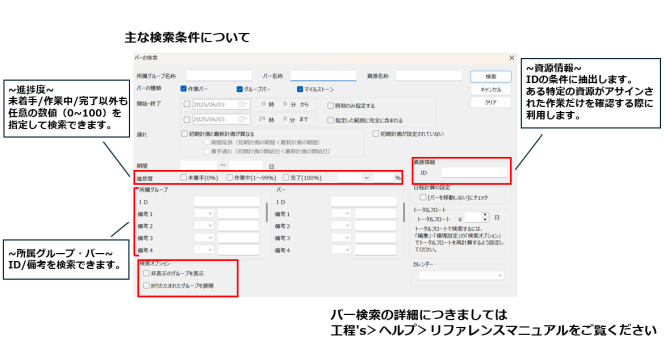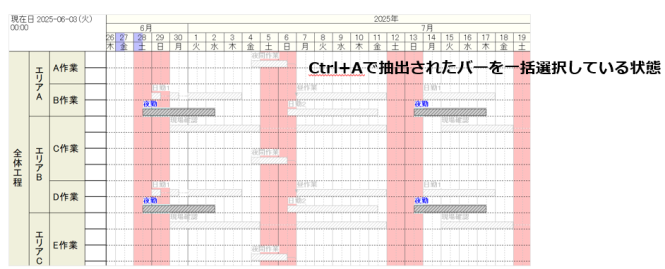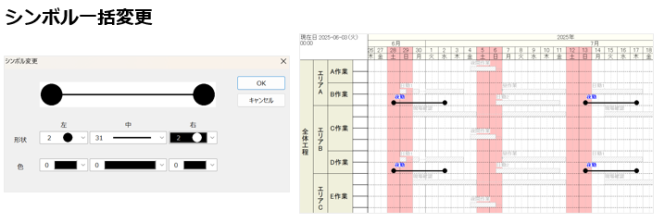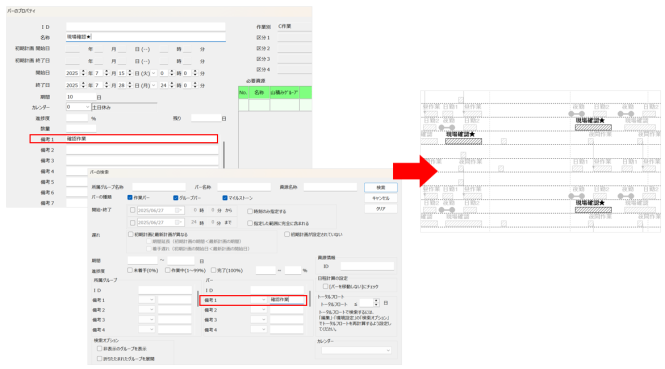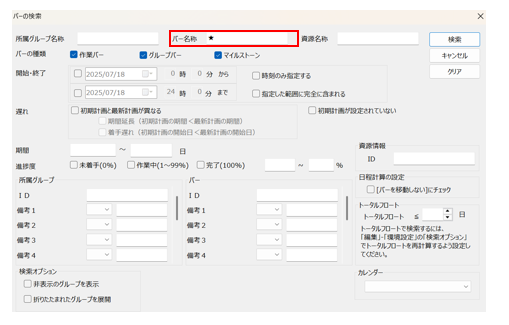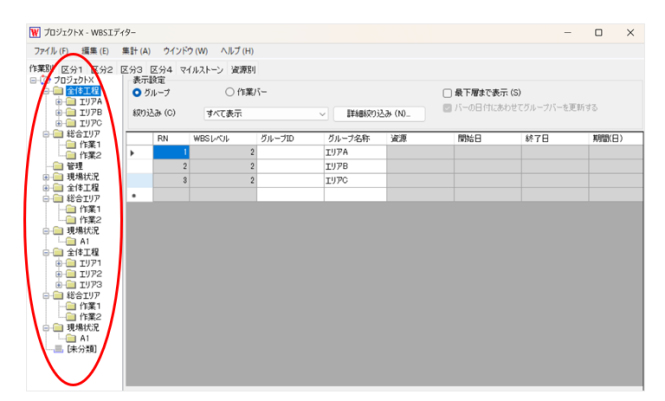工程's Orario:特定の作業バーを探したい
2025年9月発行
※本メルマガは、工程's Orario (以下、工程'sと記す)16.0を使用しています。
※ページ内の画像はクリックすることで、拡大してご覧いただけます。
工程表内に作業バーがたくさんあり、目的のバーを探したり1つ1つ編集をするのが大変な時はありませんか?
そんな時は、「バーの検索」機能を利用すると便利です。
抽出したバーに対して、まとめてシンボル変更をしたり、プロパティ情報等を一括して変更することもできます!
|
‐目次‐ 例1:カレンダー設定やシンボルなど、複数の作業バー情報をまとめて変更したい
|
■バーの検索画面
★バーの期間、初期計画と最新計画が異なるか、進捗度、バー情報、グループ情報、資源情報を条件として設定できます。
★複数条件を設定すると、すべての条件を満たす作業バーが抽出されます。(AND 検索)
★グループ情報を指定すればグループに属する作業バーすべてを検索することが可能です。
★非表示や折りたたまれたグループも検索対象に設定できます。
■条件に当てはまるバーと対象外のバー
1.特定の作業バーを検索してみよう
条件を指定して目的の作業バーを検索する方法をご紹介します。
●手順●
① [編集]メニュー>[バーの検索]または、Ctrl+Fで[バーの検索]の画面を開きます。
②検索条件を入力設定して[検索]ボタンをクリックします。
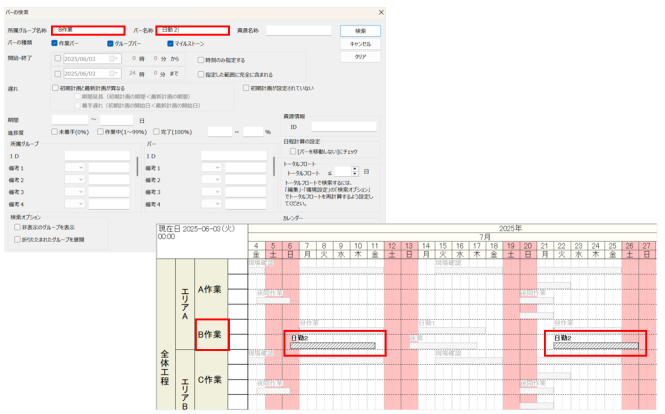
※メニューバー>[グレー解除]をクリックすることで
バー検索後に薄グレー(グレーアウト)になっているバーを元に戻せます。

例1:シンボルなど、複数の作業バー情報をまとめて変更したい
まとめて変更したい対象バーが、工程表内に散在している時などに、1つ1つ探して変更する手間を軽減できます!
①バー検索後、Ctrl+Aキーで抽出されたバーを一括選択します。
②一括選択している状態でシンボル変更を行うと、選択されているバーのシンボルをまとめて変更できます。
★hitしたバーが見当たらない時★
F3キーで探せます。そのままEnterを押せば、プロパティ画面を開くことができます。
例2:特定の工程だけを移動、コピーする操作が頻繁にある場合
工程に属する「バーのプロパティ」の備考欄に共通の文字を設定し、バーの検索を実行することで、選択ミス無く特定の工程をすぐに選択し、移動やコピーの編集を容易に行うことができます。
★バー検索機能の応用★
特定のバーが含まれるグループだけを印刷したい、直近1ヶ月にこの作業が含まれるグループだけを出力したい、そんな時にもご活用いただけます。
2.バー検索以外の方法
WBSエディターを使用した方法についてもご紹介いたします。
「バーの検索」をしても作業バーが見当たらない、もしくは編集期間外にバーが存在している時などに活用できる方法です。
●手順●
①工程's>[ツール]>[WBSエディタ]を開きます。
②左側がツリービューになっており、選択することで右側にグループor作業バーが表示されます。
★WBSエディター内でもバー検索が可能です★
WBSエディター>[編集]>[検索](Ctrl+Fでも開きます。)
WBSエディターで検索をすると、非表示や折りたたまれたグループも検索対象になります。
そのため「編集期間外に作業バーがあります」と表示が出た時などに有効です。

今回は作業バーに特化した内容をご紹介しました。
是非ご活用ください!
ウェッブアイ製品に関する機能や操作方法のお問合せはもちろんのこと、業務でのお困りごとやご意見なども、下記製品サポートまでお気軽にご連絡ください。
| ウェッブアイ製品サポート 電話番号: 03-3570-2392 メールアドレス: pmsupport@webi.co.jp 受付時間: 9:30~17:30 (土日祝日および弊社休業日を除く) |